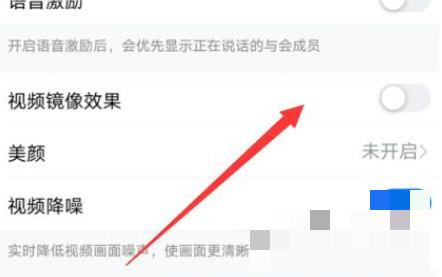钉钉是一款非常实用的沟通工具,除了可以进行文字、语音和视频聊天外,还支持文件分享、视频会议等内容。在进行视频会议时,有些用户可能想要开启视频镜像功能,这样自己就能看到自己的画面,更好地掌握自己的形象和动作。
下面就让小编详细介绍一下如何在钉钉中开启视频镜像功能:
第一步:打开钉钉并进入快速会议界面。可以在首页或者聊天界面上找到快速会议按钮,点击后即可进入快速会议界面。
第二步:在快速会议界面上,找到右上角的设置按钮,点击后会弹出设置选项。
第三步:在设置选项中,找到并打开视频镜像效果按钮。此时,你就可以在视频会议中看到自己的画面了。
以上就是钉钉开启视频镜像功能的详细步骤,希望对大家有所帮助。使用钉钉进行视频会议,开启视频镜像功能可以更好地把控自己的状态,同时也能够提升沟通的体验。